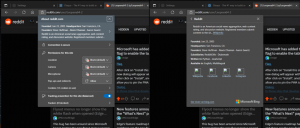PowerShell ile Windows Yükseltme Geçmişinizi Bulun
Windows 10'da her yapı yükseltmesi gerçekleştirdiğinizde, işletim sistemi önceden yüklenmiş işletim sistemi sürümleriyle ilgili bazı bilgi parçalarını Kayıt Defteri'nde depolar. Bu bilgiyi alarak, işletim sisteminin şu anda yüklü sürümüne gelmek için yüklediğiniz yapıların bir listesini görebilirsiniz. Bu, özellikle Windows 7 veya 8.1 işletim sisteminizi Windows 10'a yükselttiyseniz ve ardından Windows Insider Preview programına katıldıysanız gerçekten ilginç olabilir. Liste çok uzun olabilir.
Reklamcılık
İşte bilgisayarınıza yüklediğiniz işletim sisteminin hangi sürümlerini hatırlamanıza izin verecek basit bir numara. Bilgiler aşağıdaki Kayıt anahtarları altında saklanır:
HKEY_LOCAL_MACHINE\SYSTEM\Setup\Source OS (buradan ek bilgi)
Her Kaynak İşletim Sistemi* alt anahtarı, önceden yüklenmiş bir Windows sürümünü tanımlar. Aşağıdaki ekran görüntüsüne bakın.
Bu alt anahtarlar arasında gezinmek ilginç olabilir, ancak çok zaman alır. Daha hızlı gerçekleştirmek için, işletim sisteminin önceden yüklenmiş yapılarıyla bir tabloyu dolduracak güzel bir PowerShell parçacığı vardır.
PowerShell ile Windows Yükseltme geçmişini bulmak için, aşağıdakileri yapın.
- Açık yükseltilmiş bir PowerShell penceresi.
- Aşağıdaki komutu kopyalayıp yapıştırın:
$AllBuilds = $(gci "HKLM:\System\Setup" |? {$_.Name -eşleşme "\\Source\s"}) | % { $_ | @{n="UpdateTime";e={if ($_.Name -match "Updated\son\s(\d{1,2}\/\d{1,2}\/\d{4}) öğesini seçin \s\d{2}:\d{2}:\d{2})\)$") {[dateTime]::Parse($Match[1],([Globalization. CultureInfo]::CreateSpecificCulture('en-US')))}}}, };Enter tuşuna basın.

- Şimdi, aşağıdakileri yürütün:
$AllBuilds | Sıralama Güncelleme Zamanı | ft UpdateTime, ReleaseID, Branch, Build, ProductName
Snippet çok düzgün bir çıktı üretir. Insider Preview makinemde aşağıdakileri gösteriyor:

İlk komut, $AllBuilds değişkeninin içeriğini oluşturur. İkinci komut onu sıralar ve gösterilecek gerekli alanları getirir. Windows 10 kullanıcılarının özellik güncelleme geçmişlerini görüntülemeleri gerçekten ilginç olabilir.
Windows 10'a önceki bir Windows sürümünden gelen kullanıcılar için, orijinal kurulum sürümü listedeki ilk öğe olarak belirtilecektir. Ayrıca, aşağıdaki makaleye bakın:
Windows 10 kurulum tarihi nasıl alınır
Komut dosyası bir reddit kullanıcısı tarafından oluşturuldu "sizzlr". Üzerinden deskmodder.de.
Senaryo size ne gösteriyor? Yükseltme geçmişiniz ne kadar sürüyor? Deneyiminizi yorumlarda paylaşın!